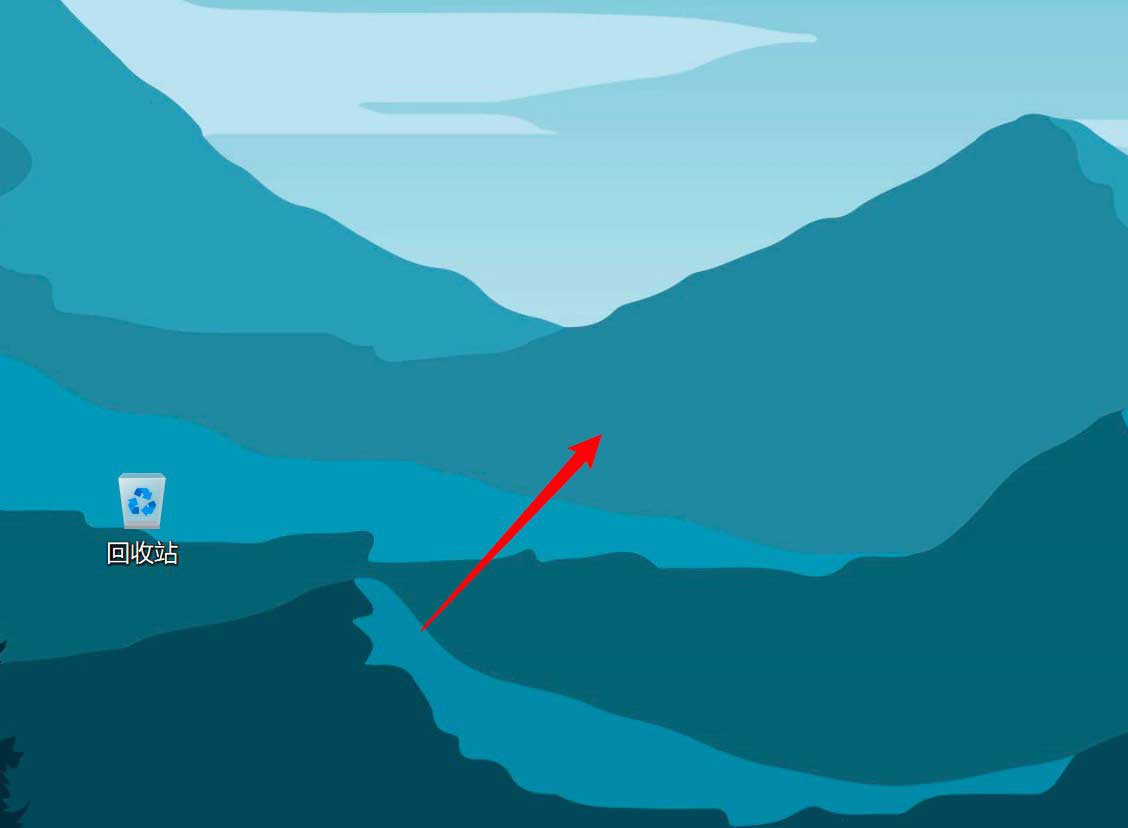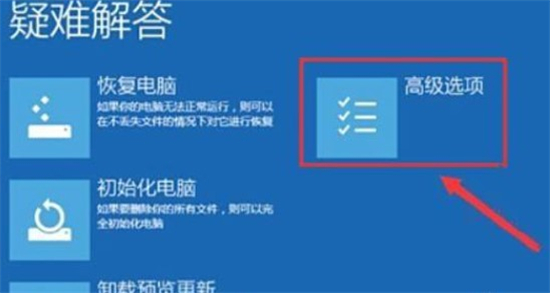使用win11系统进行ghost分区时遇到各盘丢失只剩下c盘的情况该怎么办呢?下面小黑就来给大家讲一下怎么解决!
解决方法
1、首先我们重复之前使用ghost重装系统的操作使用u盘启动电脑。
2、在进入图示位置的时候,选择第四项“运行diskgenius硬盘分区工具”
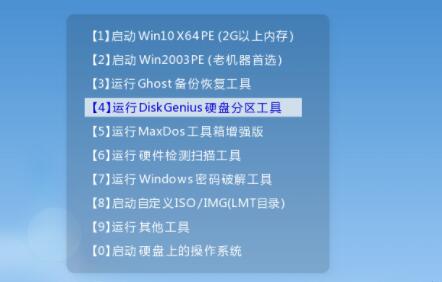
3、打开后,点击“工具”,选择“搜索已丢失分区(重建分区表)”
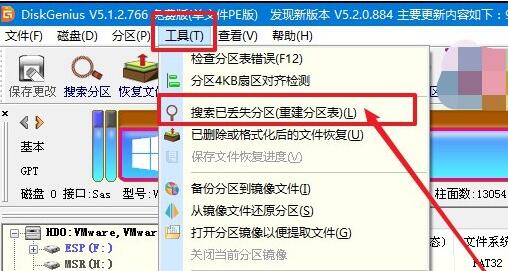
4、然后选择“整个硬盘”并点击“开始搜索”
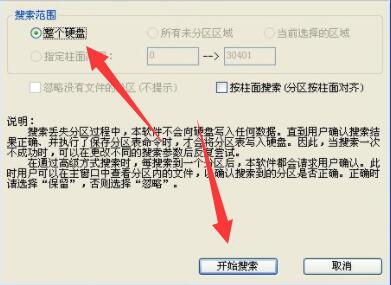
5、随后会一个个文件夹进行搜索,搜索到对应分区的时候,点击“保留”
(扫描会显示名称和大小,只要保留C、D、E等大分区即可)
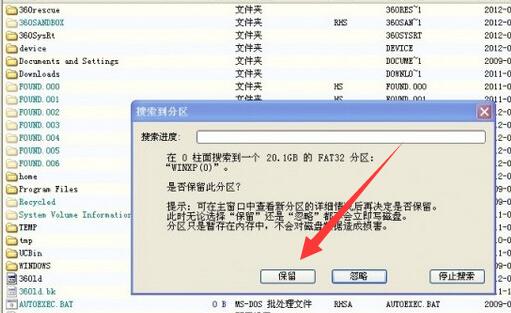
6、全部扫描完成后,点击左上角“磁盘”,选择“保存分区表”
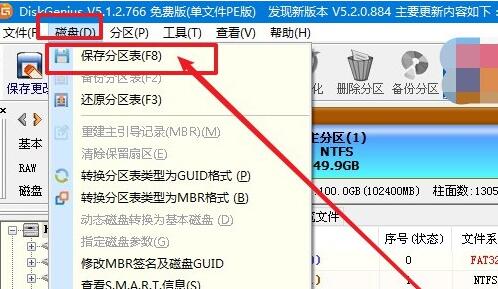
7、保存后,右键“C盘”选择“转换为主分区”然后将系统还原到C盘里并重启电脑就可以了。
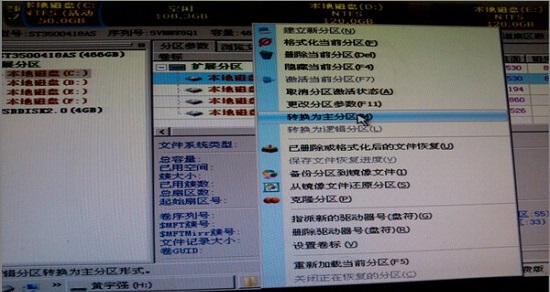
以上就是win11系统ghost分区丢失只剩c盘的解决方法了,如果你还有其他问题可以在讨论中心留言,我们将尽快为你解答!
声明:本站所有文章,如无特殊说明或标注,均为本站原创发布。任何个人或组织,在未征得本站同意时,禁止复制、盗用、采集、发布本站内容到任何网站、书籍等各类媒体平台。如若本站内容侵犯了原著者的合法权益,可联系我们进行处理。